
Una forma sencilla de desinstalar aplicaciones en iPad

Después de obtener un nuevo iPhone / iPad, puede descargar una variedad de aplicaciones para iPhone / iPad para facilitar su vida móvil sin dudarlo. Pero la acumulación de más y más aplicaciones erosionará la capacidad de almacenamiento de su dispositivo iPhone / iPad. En este momento, es posible que deba desinstalar lotes de aplicaciones para liberar más espacio para nuevas descargas o simplemente deshacerse de esas aplicaciones inútiles. En este momento, puede eliminar directamente las aplicaciones del iPhone / iPad o puede optar por eliminar aplicaciones no deseadas en el iPhone / iPad a través de iTunes. Incluso si necesita desinstalar permanentemente aplicaciones en iPad, ya que desea eliminar aplicaciones no deseadas de iPad / iPhone que contienen su información personal.
Parte 1. Cómo desinstalar aplicaciones en iPhone / iPad dentro del dispositivo
Parte 2. Cómo desinstalar aplicaciones en iPhone/iPad con iTunes
Parte 3. Cómo eliminar aplicaciones de iPhone / iPad con una herramienta de terceros
> En primer lugar, abra su dispositivo iPhone / iPad y vaya a la pantalla de inicio.
> Luego, toque y mantenga presionada la aplicación que desea eliminar hasta que todas las aplicaciones comiencen a moverse de un lado a otro. También aparece una "X" en la esquina de algunas aplicaciones.
> Toca el icono "X" en la aplicación que vas a eliminar. Si no ve una "X", está tratando con una aplicación de iOS estándar, como "Notas" y "Game Center", que están preinstaladas por Apple y no se pueden eliminar.
> En el cuadro de diálogo promocional, pulsa la opción Eliminar para confirmar tu acción. Luego, las aplicaciones seleccionadas se eliminarán automáticamente del iPhone / iPad. Cuando haya terminado, presione el botón "Inicio" para salir del modo de edición y volver a la pantalla normal.
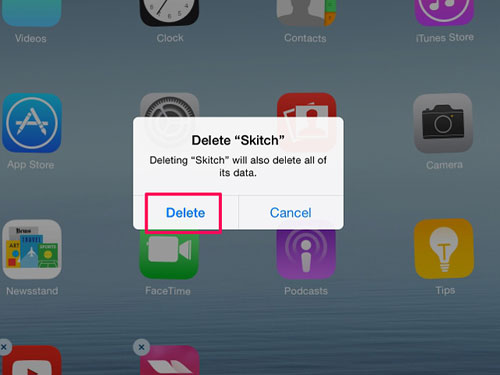
Aprende más:
Cómo transferir aplicaciones de iPad a iPhone
Cómo transferir aplicaciones a un nuevo iPhone
> Conecta tu iPad a tu computadora y selecciona su icono en el menú iTunes para abrir la página de información. Seleccione "Aplicaciones" en el área de Configuración.
> Desplácese hacia abajo por la lista de "Aplicaciones" para encontrar la que desea eliminar del iPhone / iPad. Si tienes muchas aplicaciones en tu iPad, llegarás a ellas más rápidamente si escribes su nombre en la barra de búsqueda. Seleccione el botón "Eliminar" y luego presione la opción "Eliminará" en el cuadro de diálogo promocional.
> Seleccione "Aplicar" en la parte inferior de la página para comenzar el proceso de eliminación. Seleccione "Eliminar" en el cuadro de confirmación y espere a que el proceso se complete en un momento.
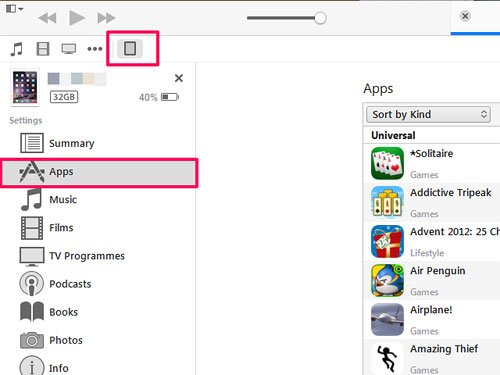
Relacionado: Cómo actualizar la biblioteca de iTunes
A veces, es posible que desee eliminar permanentemente estas aplicaciones no deseadas del iPhone / iPad para eliminar la posibilidad de fuga de privacidad, ya que estas aplicaciones pueden contener su información personal como dirección de correo electrónico, números de teléfono, etc. Entonces, para eliminar aplicaciones de iPhone / iPad de una vez por todas, seguramente no puede perderse este software Coolmuster iOS Assistant.
Le permite desinstalar aplicaciones en iPhone / iPad de una vez por todas. También puede usar este software para administrar otros archivos como contactos, mensajes, fotos, videos, marcadores de safari, historiales de búsqueda y muchos más. Y todos los modelos de iOS dispositivo son compatibles con este programa.
Pasos sencillos para usar este software:
Para desinstalar aplicaciones no deseadas en iPhone / iPad, solo necesita seguir los sencillos pasos que se indican a continuación:
Paso 1. Abra el software instalado en la computadora y luego conecte su dispositivo iPhone / iPad a la computadora a través del cable USB.

Paso 2. Luego, todas las carpetas de archivos se organizarán en el panel izquierdo. A continuación, puede ingresar a la pestaña de archivo correcta para obtener una vista previa de la información más detallada del archivo.
Paso 3. Finalmente, haga clic en la pestaña "Aplicaciones" en el panel izquierdo y seleccione las aplicaciones no deseadas y presione el botón "Desinstalar" para eliminarlas de su iPhone de inmediato.

Con este software deCoolmuster profesional , es pan comido desinstalar aplicaciones en iPhone/iPad de una vez por todas. ¿A qué esperas? ¡Simplemente obtenga este poderoso software según lo necesite y lo desee!
Usar Coolmuster iOS Assistant es sencillo. Después de establecer la conexión entre su dispositivo iOS y su computadora, puede desinstalar las aplicaciones no deseadas de su iPhone y iPad en la computadora a la vez. Pruébalo y elimina tus aplicaciones rápidamente.
Artículos relacionados:
Cómo vivir con una memoria interna de 16 GB en iPhone
Cómo eliminar canciones de música del dispositivo iPod
Cómo recuperar fotos del iPhone que no se encienden
[Resuelto] Cómo transferir datos de un ID de Apple a otro sin problemas





